PyCharm 程序结束后调试
程序结束后调试
正则匹配或数据流转复杂的程序,可能需要结合某个节点变量数据需调整代码逻辑,一般做法是在代码中使用很多 print 输出,甚至频繁运行程序,这样很不优雅。
如果在 Pycharm 中可以像 IPython Shell 和 Jupyter Notebook 那样可以记住运行后所有的变量信息,可以在不需要重新运行程序通过执行命令表达式,来调整代码,这样会更加优雅高效。
如下代码片段。在第 3 行打了断点。点击图示位置 Show Python Prompt 按钮。
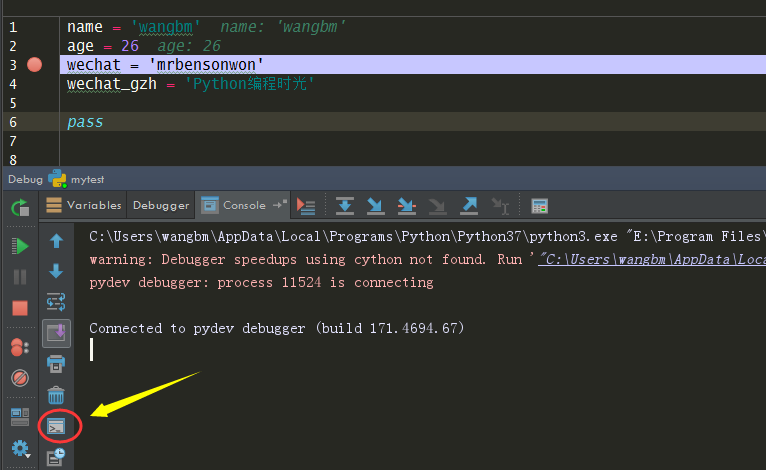
运行程序会进入 Python Shell 的界面,这个 Shell 就像 IPython Shell 一样会记录程序中的变量值变化的过程。
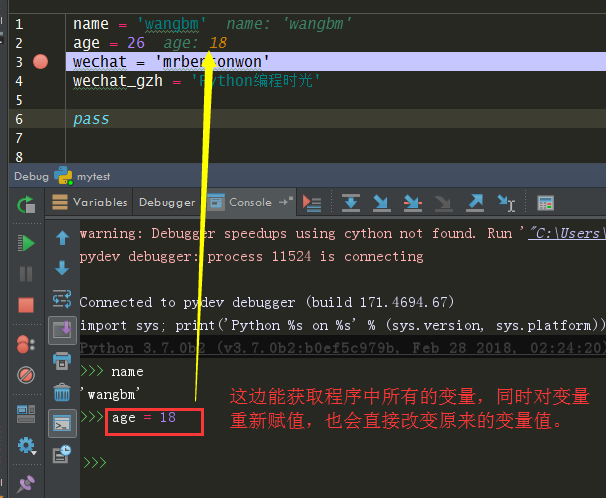
即使不打断点,在程序执行完成,也可以在这个界面查看并操作所有变量。
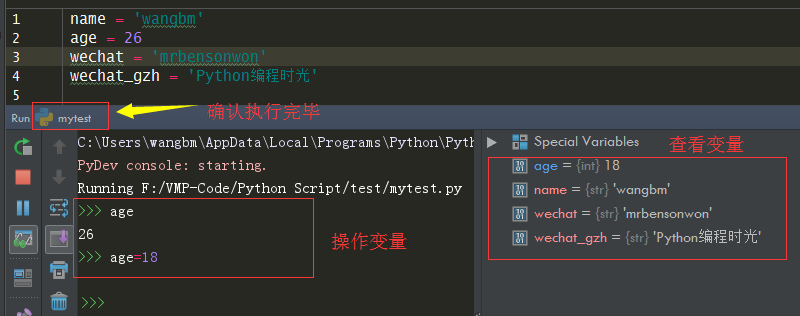
每次运行程序也可以默认打开 Show Python Prompt ,点击图示 Edit Configurations -> ✅ Show command line afterwards 。

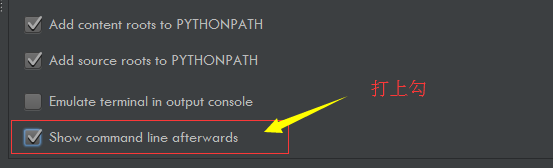
设置之后,每次运行程序后会默认存储所有变量值,并打开 console 命令行调试界面 。
调试相关快捷键
Shift + F10:运行当前运行配置中的文件,等同于 Ctrl + Shift + F10Shift + F9:调试当前运行配置中的文件Ctrl + Shift + F10:运行main函数Alt + Shift + F10:弹出菜单,让你选择运行哪一个文件(你得提前设置好运行配置)Alt + Shift + F9:弹出菜单,让你选择调试哪一个文件(你得提前设置好运行配置)F8:单步执行,不进入函数F7:单步执行,进入函数Alt + Shift +F7:单步执行,只进入自己写的函数Shift + F8:跳出函数体Alt + F9:运行到光标所在行F9:运行到下一断点Ctrl + F2:终止调试程序Ctrl + F5:重新以调试模式运行Ctrl + Shift + F8:查看所有设置的断点Ctrl + F8:切换断点(有断点则取消断点,没有则加上断点)Alt + F8:计算表达式(可以更改变量值使其生效)